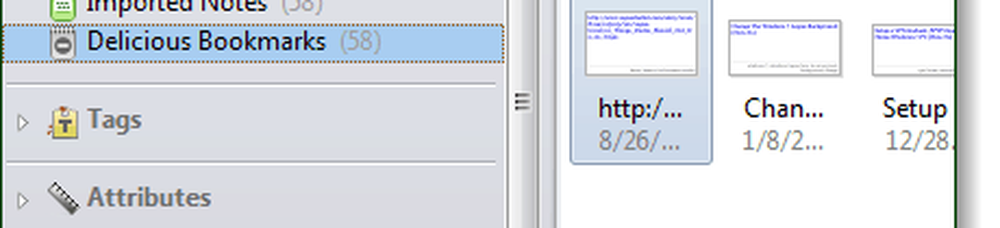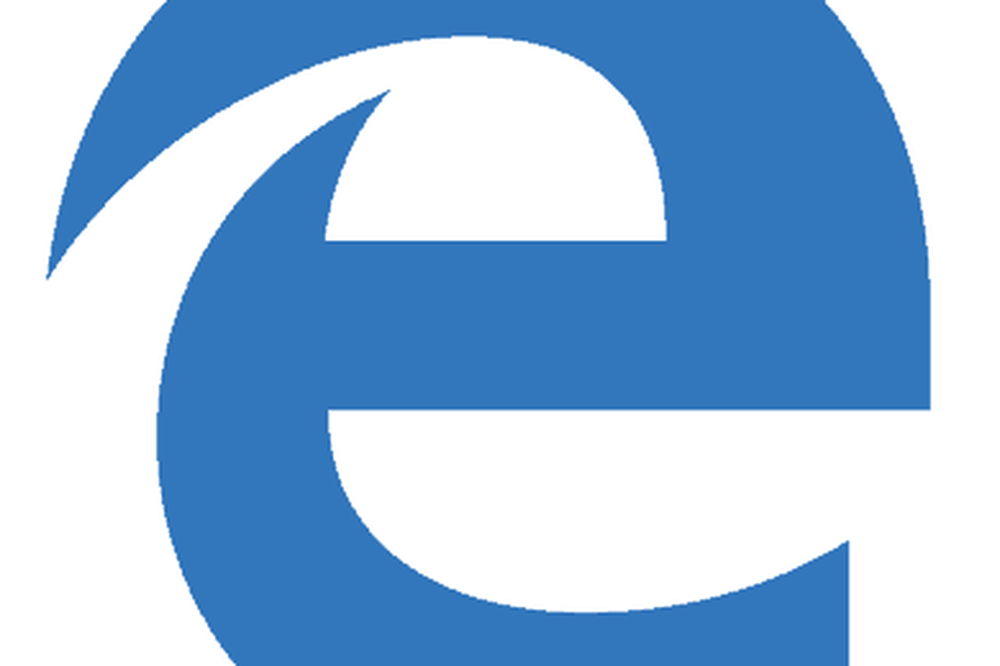Comment importer des favoris avec des balises dans Evernote


Si Delicious devait disparaître, quelle serait votre alternative préférée? Pour moi, Evernote est vraiment mon aller à outil de signet, car il fait tellement plus que des sites Web. Il s'agit d'un problème important lorsque vous considérez que la semaine dernière, chez Delicious, nous avons appris que la situation était renversante en ce moment. Pour faire un suivi de ce week-end lorsque nous avons examiné comment sauvegarder vos favoris Delicious en cas de problème, voici comment importer ce fichier de sauvegarde dans Evernote..
Bien que le blog Evernote décrit étape par étape le processus d'importation de signets Delicious dans Evernote, leur processus importe uniquement les signets et les données de notes, mais les données TAG sont omises. Ouch… passons en revue comment importer tout les données, y compris les notes, le signet et Mots clés!
Étape 1
Exportez vos favoris Delicious au format XML
Remarque: Si vous vous connectez à Delicious via un compte Yahoo, vous devrez utiliser http://deliciousxml.com pour exporter correctement vos favoris..
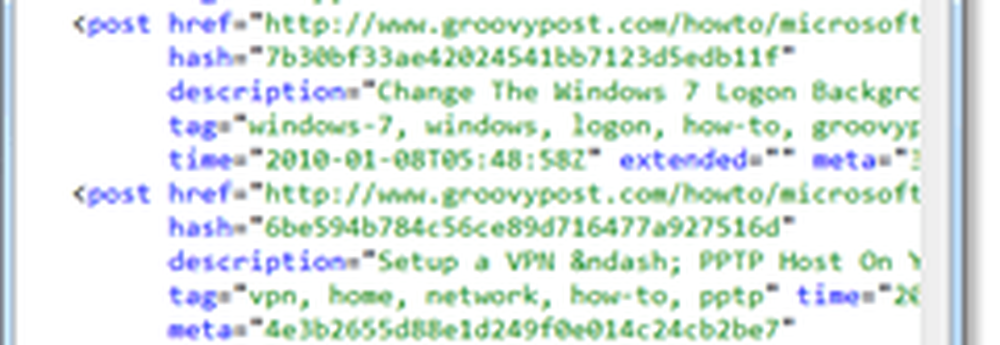
Étape 2
Ouvrir le fichier .xml que vous avez enregistré avec Notepad ou un autre lecteur XML. Maintenant, copiez la totalité de la feuille de code et collez-la dans la zone du site Web suivant en fonction du système d'exploitation utilisé..
- Utilisateurs Mac: http://jsdo.it/palaniraja/uphW/fullscreen
- Utilisateurs Windows: http://jsdo.it/palaniraja/aNtf/fullscreen
Un merci spécial à http://dr-palaniraja.blogspot.com/ pour développer le convertisseur.
Après avoir collé, Cliquez sur la Evernote XML (.enex) s'il vous plaît bouton. Il devrait convertir instantanément et le bouton disparaîtra.
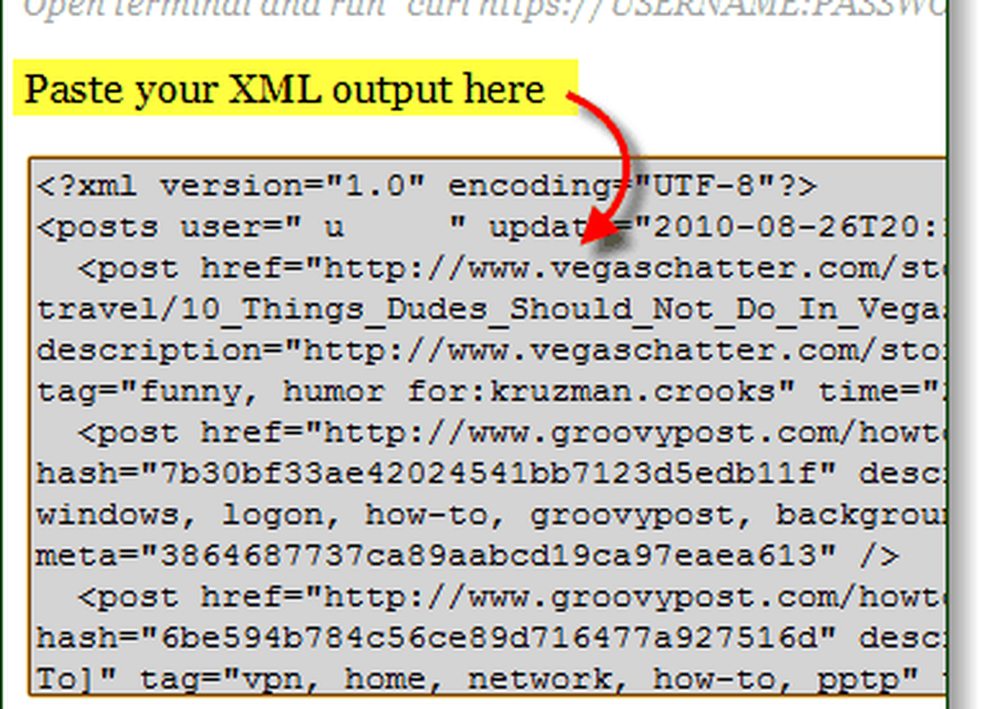
Étape 3
Copie la boîte entière de code et Coller le contenu dans une fenêtre vide du Bloc-notes.
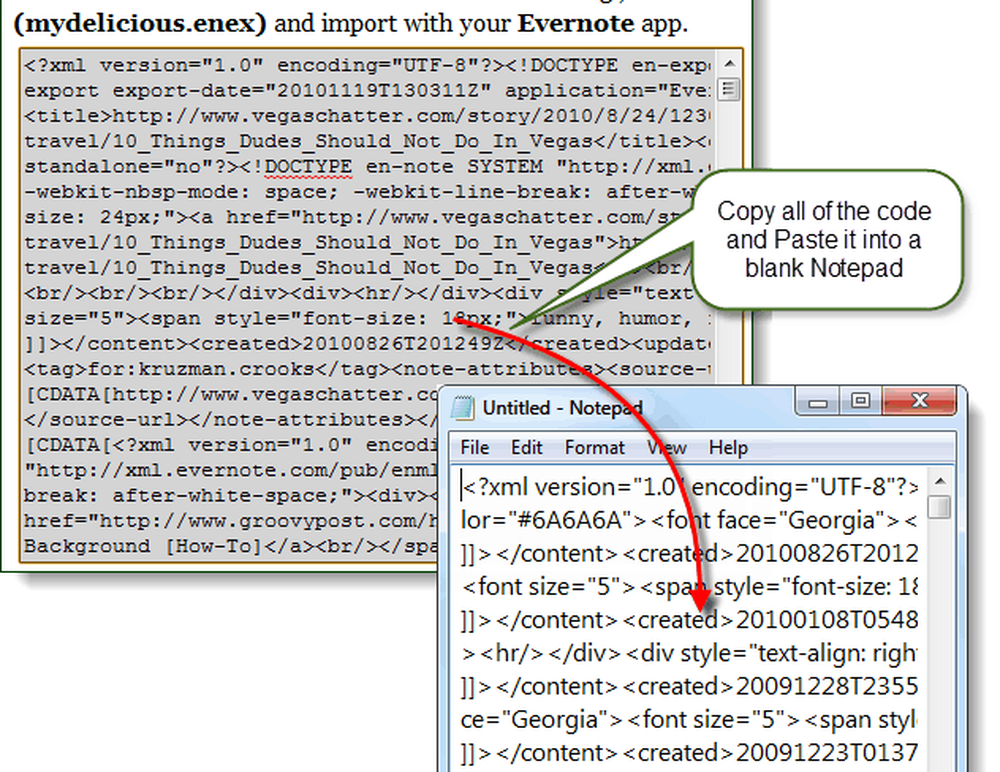
Étape 4
Dans le bloc-notes Cliquez sur la Fichier menu et Sélectionner Enregistrer sous. Nommez le fichier comme bon vous semble, mais mettez .enex à la fin du nom de fichier, puis Ensemble Codage à UTF-8. Cliquez sur sauvegarder continuer.

Étape 5
Maintenant dans Evernote, Cliquez sur Fichier> Importer> Fichiers d'exportation Evernote…
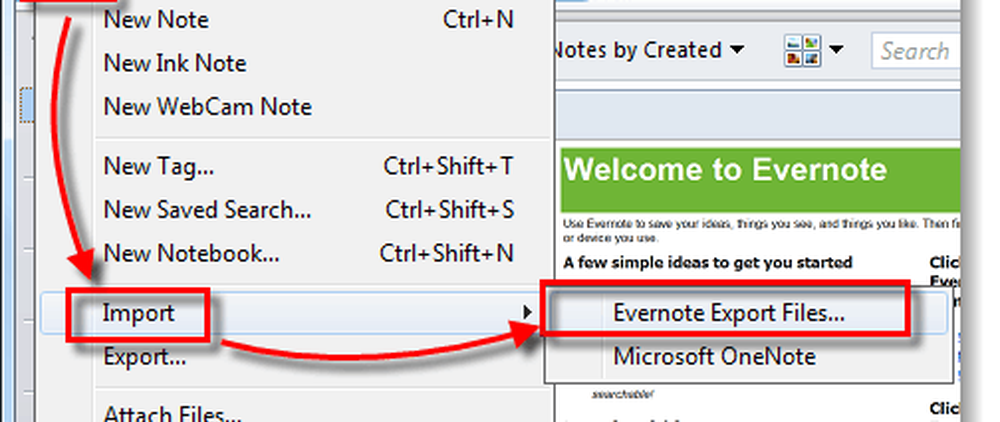
Feuilleter à l'emplacement où vous venez de sauvegarder votre .enex fichier et Cliquez sur Ouvrir une fois que vous l'avez sélectionné.
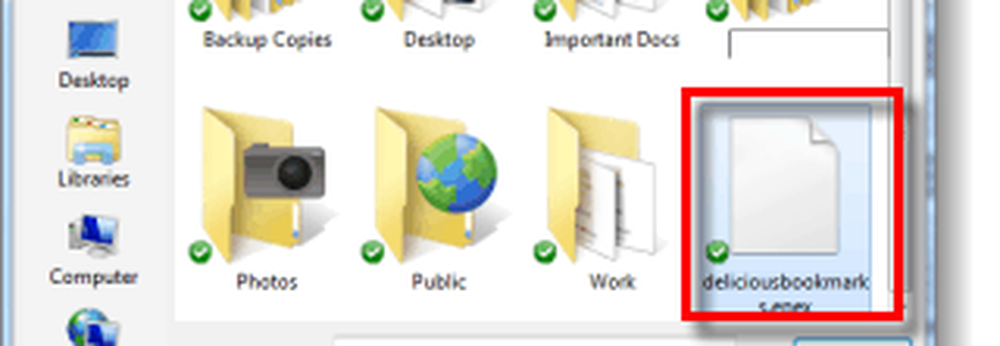
Terminé!
Vous devriez voir un “Importation de données réussie” écran, et félicitations, vos favoris Delicious doivent maintenant être chargés dans Evernote. Immédiatement après, vous pouvez choisir de les synchroniser avec votre cloud Evernote en ligne ou simplement de les garder hors ligne pour le moment. De toute façon, la prochaine étape logique serait de renommer le dossier ou de l’organiser dans des dossiers existants..
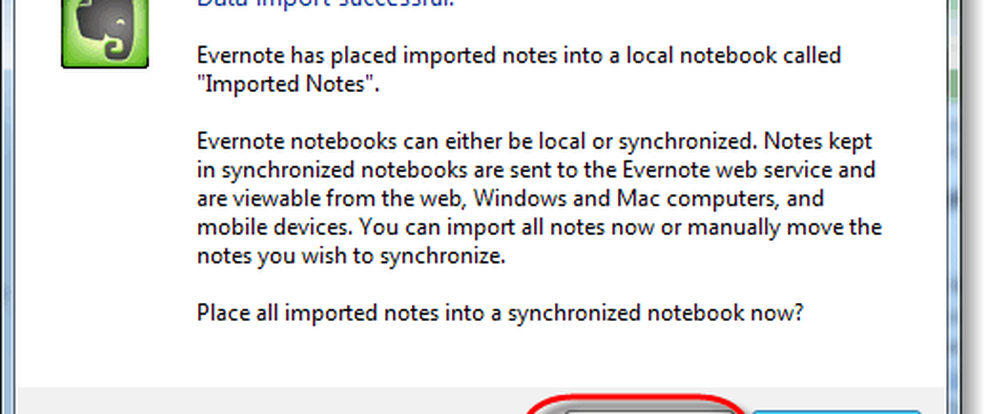
Remarque: Chaque fois que vous utiliserez la fonction d'importation, Evernote créera un nouveau bloc-notes "Importer" avec un numéro sous-séquentiel à la fin si vous répétez l'opération plusieurs fois. Vous n'avez pas à vous soucier de la perte et de l'encrassement de vos importations. un cahier de cette façon.